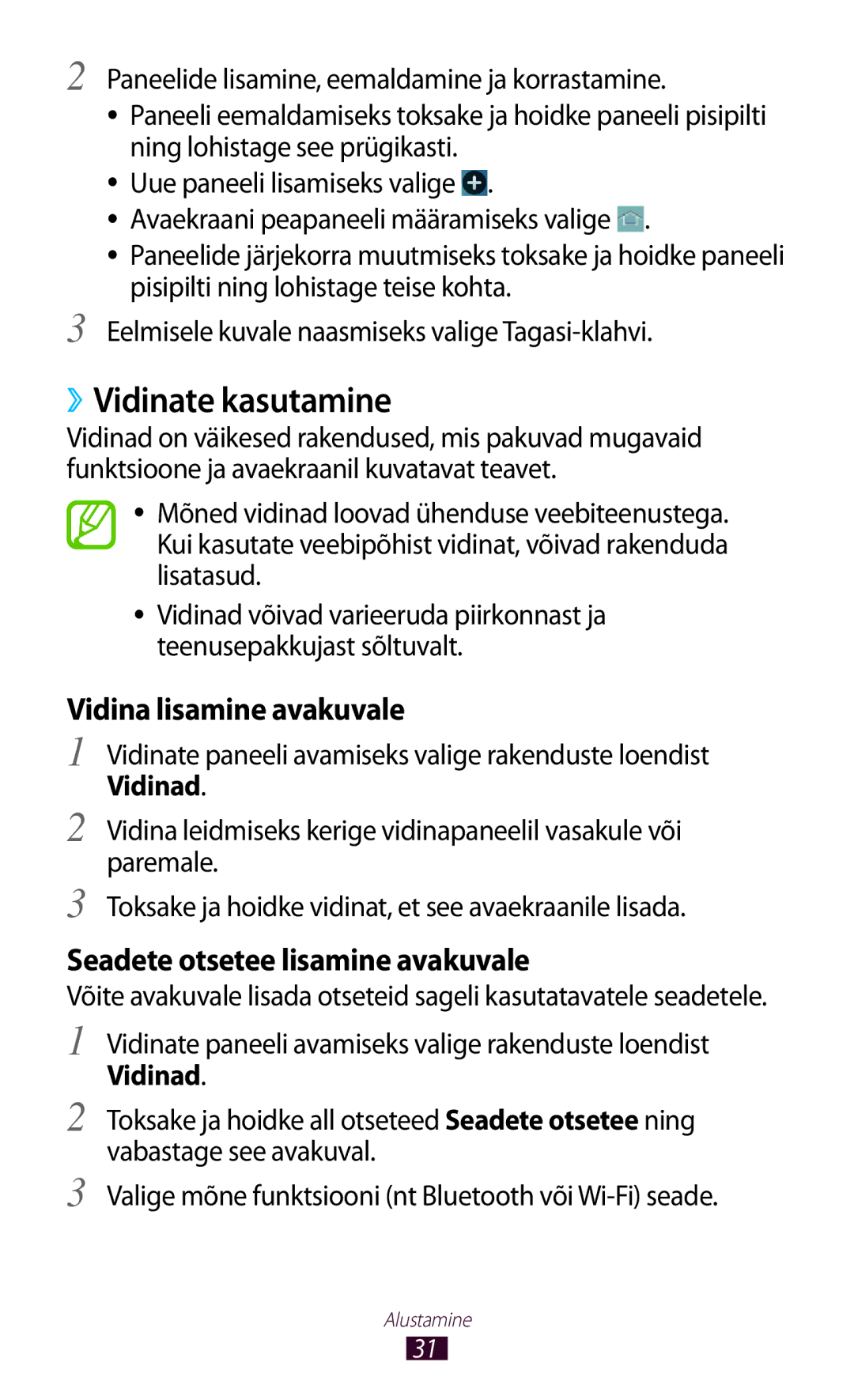2
3
Paneelide lisamine, eemaldamine ja korrastamine.
●● Paneeli eemaldamiseks toksake ja hoidke paneeli pisipilti ning lohistage see prügikasti.
●● Uue paneeli lisamiseks valige ![]() .
.
●● Avaekraani peapaneeli määramiseks valige ![]() .
.
●● Paneelide järjekorra muutmiseks toksake ja hoidke paneeli pisipilti ning lohistage teise kohta.
Eelmisele kuvale naasmiseks valige
››Vidinate kasutamine
Vidinad on väikesed rakendused, mis pakuvad mugavaid funktsioone ja avaekraanil kuvatavat teavet.
![]() ●●
●●
●●
Mõned vidinad loovad ühenduse veebiteenustega. Kui kasutate veebipõhist vidinat, võivad rakenduda lisatasud.
Vidinad võivad varieeruda piirkonnast ja teenusepakkujast sõltuvalt.
Vidina lisamine avakuvale
1
2
3
Vidinate paneeli avamiseks valige rakenduste loendist Vidinad.
Vidina leidmiseks kerige vidinapaneelil vasakule või paremale.
Toksake ja hoidke vidinat, et see avaekraanile lisada.
Seadete otsetee lisamine avakuvale
Võite avakuvale lisada otseteid sageli kasutatavatele seadetele.
1
2
3
Vidinate paneeli avamiseks valige rakenduste loendist Vidinad.
Toksake ja hoidke all otseteed Seadete otsetee ning vabastage see avakuval.
Valige mõne funktsiooni (nt Bluetooth või
Alustamine
31